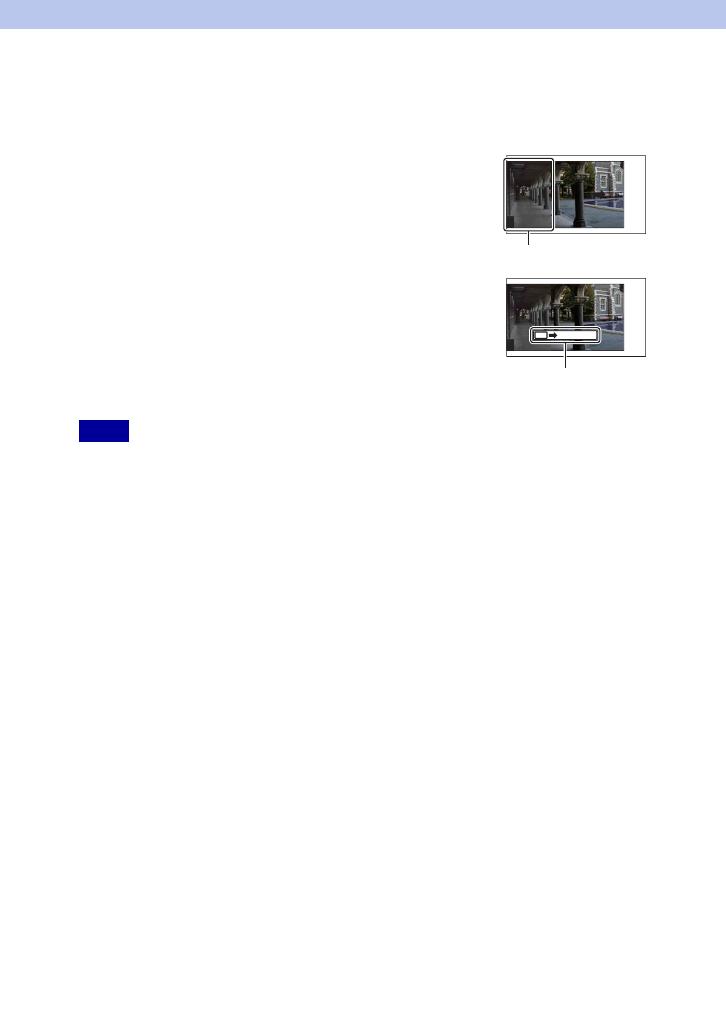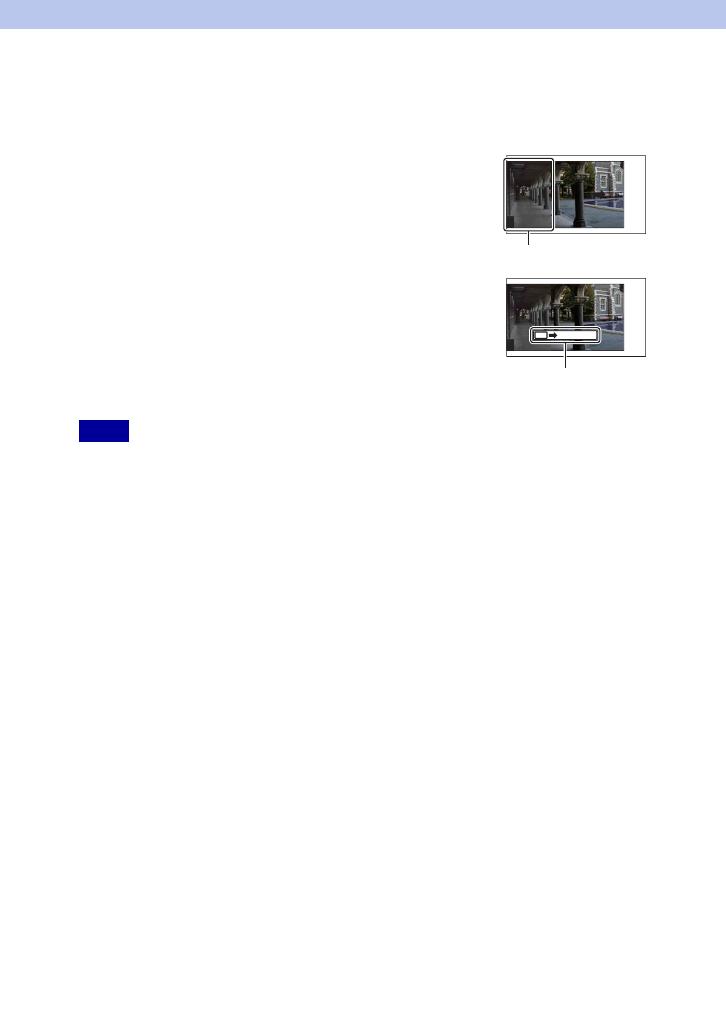
4
SE
3D-panorering
Används för att skapa 3D-bilder från komponerade bilder.
• Om du inte kan panorera kameran över hela motivet inom den givna tiden visas ett grått område i den
komponerade bilden. Vi rekommenderar att du panorerar kameran 180 grader inom ca sex sekunder när
du använder ett E18 – 55 mm objektiv på den breda sidan (18 mm) för bättre resultat. Panorera kameran
långsammare med telefotosidan av objektivet.
• Om du tar en 3D-bild med T-sidan av ett zoomobjektiv kan ett grått område inträffa oftare, eller
tagningen kan avbrytas. Det rekommenderas att använda zoomobjektivet med W-sidan.
• Kameran fortsätter ta bilder under [3D-panorering]-inspelning och avtryckaren fortsätter att klicka tills
slutet på tagningen.
• Eftersom flera bilder sys samman spelas inte den sammansydda delen in jämnt.
• Under förhållanden med dålig belysning kan 3D-panoramabilder bli suddiga.
• Vid belysning som blinkar, t.ex. lysrörsljus, är ljusstyrkan eller färgen för den kombinerade bilden inte
alltid samma.
• När hela vinkeln för 3D-panoramatagning och vinkeln i vilken du har låst fokus och exponering (AE/AF-
lås) genom att trycka ner avtryckaren halvvägs är extremt olika när det gäller ljusstyrka, färg och fokus,
kommer tagningen inte att lyckas. Om detta inträffar ändrar du låsningsvinkeln och tar bilden på nytt.
• [3D-panorering] är inte lämplig vid tagning av:
– Motiv som rör sig.
– Motiv som är för nära kameran.
– Motiv med upprepande mönster som tegelplattor och motiv med lite kontrast som himmel, sandstrand
eller gräsmatta.
– Motiv med konstanta förändringar såsom vågor eller vattenfall.
– Motiv med sol eller elektriska ljus etc. som är mycket ljusare än omgivningen.
• [3D-panorering] inspelningen kan avbrytas i följande situationer:
– Du panorerar kameran för snabbt eller för långsamt.
– Det förekommer för mycket kameraskakningar.
• En 3D-bild består av både JPEG- och MPO-filer. Om du raderar antingen JPEG-filen eller MPO-filen
som utgör en 3D-bild, kommer denna 3D-bild inte att spelas upp.
• Du kan endast panorera kameran i horisontell riktning när du tar 3D-panoreringsbilder.
1 [Meny] t [Fotoläge] t [3D-panorering].
2 Rikta kameran mot motivets kant och tryck
därefter ner avtryckaren helt.
Denna del tas inte.
3 Panorera kameran till slutet enligt guiden på
LCD-skärmen.
Guideindikator
Obs!
Fortsätter r